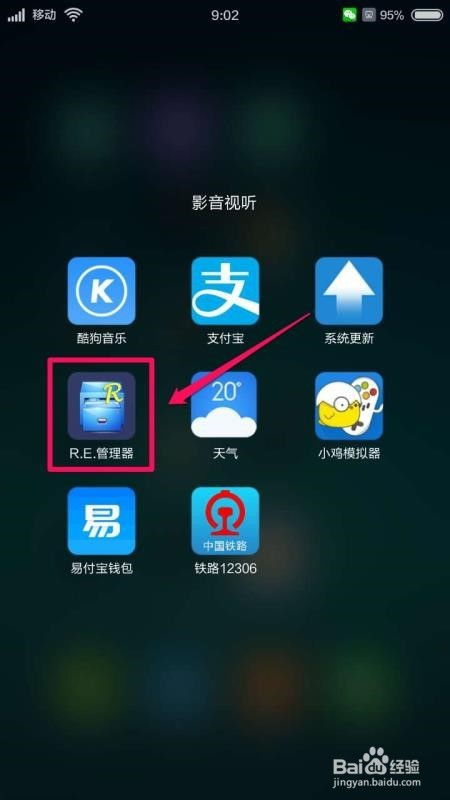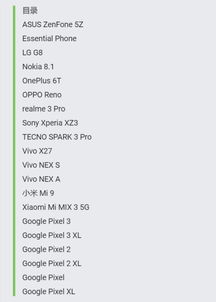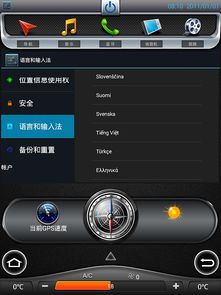手机安卓系统如何截屏,多种方法轻松掌握
时间:2025-02-06 来源:网络 人气:
手机屏幕上的精彩瞬间,你有没有想过怎么把它们永久保存下来呢?没错,我要说的就是——手机安卓系统如何截屏!别急,别急,这就给你详细揭秘,让你轻松成为截屏达人!
一、常规截屏,简单到不能再简单
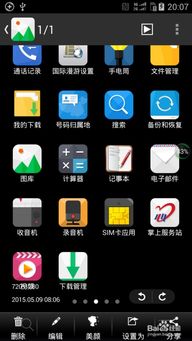
你猜怎么着?最常用的截屏方法竟然是这么简单!在绝大多数安卓手机上,你只需要同时按下电源键和音量减小键,屏幕就会“咔嚓”一声,瞬间定格了!是不是觉得这招太容易了,简直就像呼吸一样自然呢?
二、滚动截屏,长篇大论也不怕
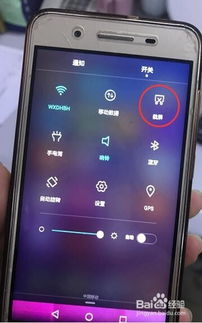
有时候屏幕上的内容太长,常规截屏就不够用了。这时候,滚动截屏就派上用场啦!操作方法是这样的:先滑动屏幕找到要截取的部分,然后再次同时按下电源键和音量减小键。手机就会自动识别需要滚动的内容,把整个页面或长内容都截取下来,保存成一张完整的图片。是不是觉得这个方法特别实用呢?
三、快捷键截屏,一触即达
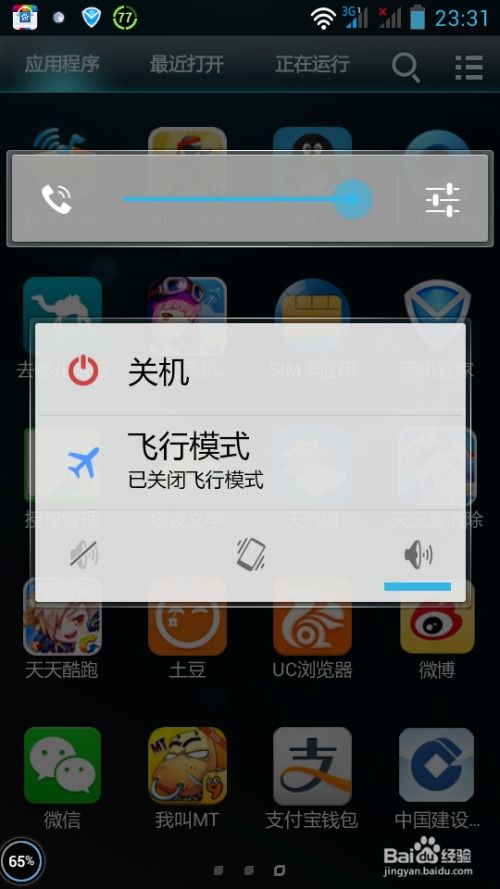
如果你觉得每次都按两个键太麻烦,那我来告诉你一个更快的截屏方法——快捷键截屏!不同的手机型号和系统版本,快捷键组合可能有所不同,但常见的组合有电源键+Home键、电源键+返回键等。你只需要在手机的设置中查看具体的快捷键设置,然后按照提示操作,就能轻松实现截屏啦!
四、手势截屏,酷炫到没朋友
现在很多手机都支持手势截屏,是不是觉得特别酷炫呢?以华为手机为例,你只需要用指关节轻轻敲击屏幕两下,屏幕就会自动截取下来。是不是觉得这个方法既方便又酷炫呢?
五、内置功能截屏,各显神通
不同的手机品牌和型号,截屏功能也是各具特色。比如三星的智能选择功能,可以让你截取屏幕的特定部分;OnePlus的截屏编辑功能,让你在截屏后立即编辑或选择长截屏选项。是不是觉得这些内置功能特别贴心呢?
六、第三方应用截屏,更多选择
如果你觉得内置的截屏方法不够用,还可以从Google Play商店下载第三方截屏应用,如Screen Master或AZ Screen Recorder。这些应用功能更丰富,操作更灵活,让你在截屏的道路上越走越远!
七、注意事项,别让截屏成难题
在使用截屏功能的时候,还有一些注意事项需要你注意哦。首先,某些应用或内容可能禁止截屏,所以在使用前最好先了解一下。其次,截屏图片通常保存在设备的截图或Photos/Pictures文件夹中,记得及时查看哦。截屏文件格式通常为PNG或JPEG,你可以根据自己的需求进行选择。
说了这么多,你是不是已经学会了如何使用安卓手机截屏呢?赶紧试试吧,相信我,掌握了这个技能,你的手机生活一定会更加精彩!
相关推荐
教程资讯
系统教程排行